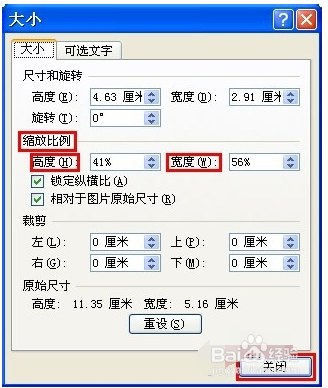1、快速调整图片大小。选中图片,这时图片的边缘会出现一个线框,如图所示,拖曳线框就可以调整图片的大小。

2、精确调整图片大小。选中要调整的图片,Word会新增“格式”选项卡。

3、点击“格式”选项卡,在菜单栏最右侧“大小”区域的右下角,点击启动器,如图所示。
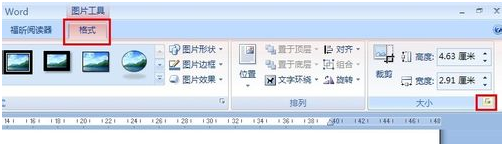
4、在弹出来的“大小”对话框中,勾选“锁定纵横比”,然后在“尺度和旋转”区域输入想要设醅呓择锗置的高度和宽度值,单击“关闭”完成设置。

5、按百分比缩放图片。打开图片“大小”对话框,在“缩放比例”区域输入想要设置的高度和宽度的比例,最后单击“关闭”。